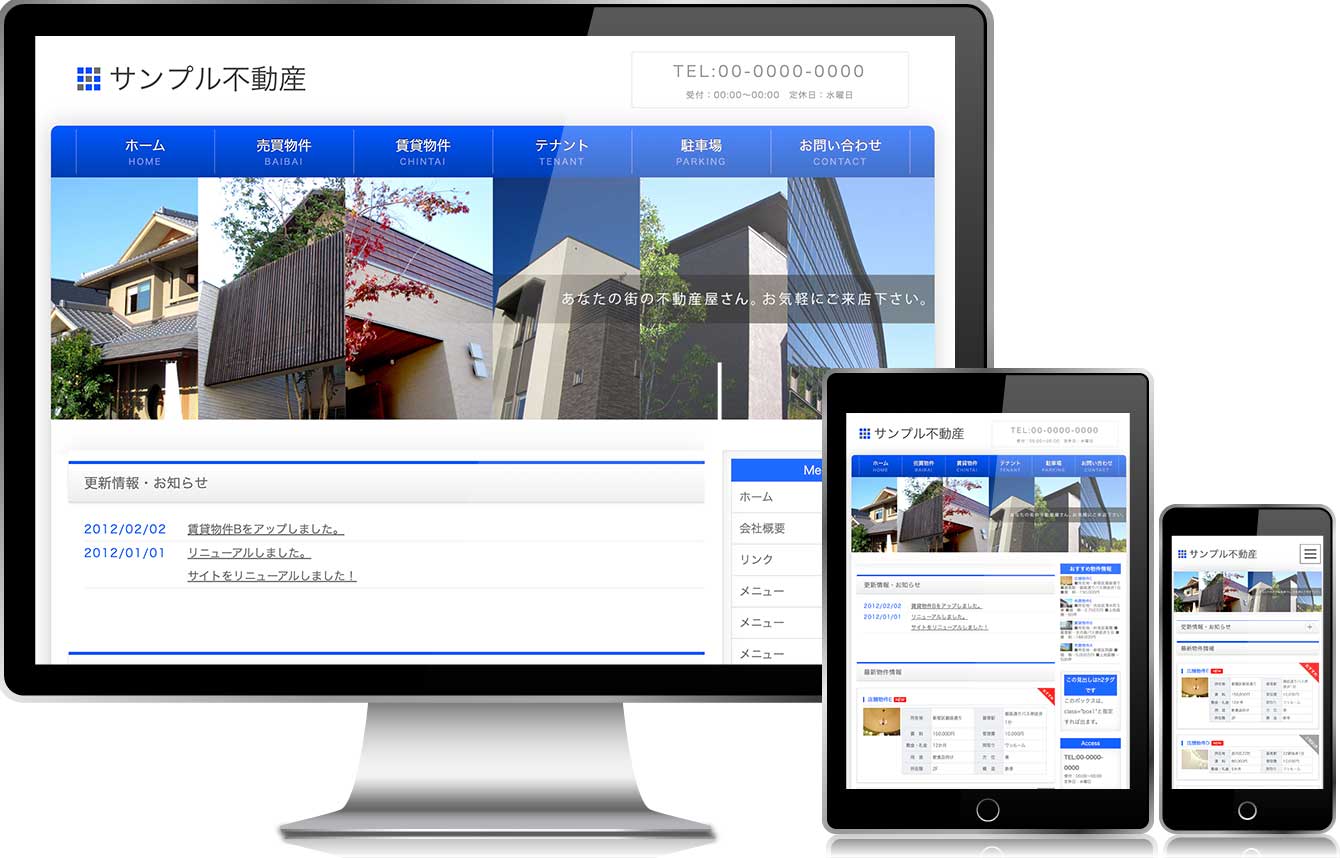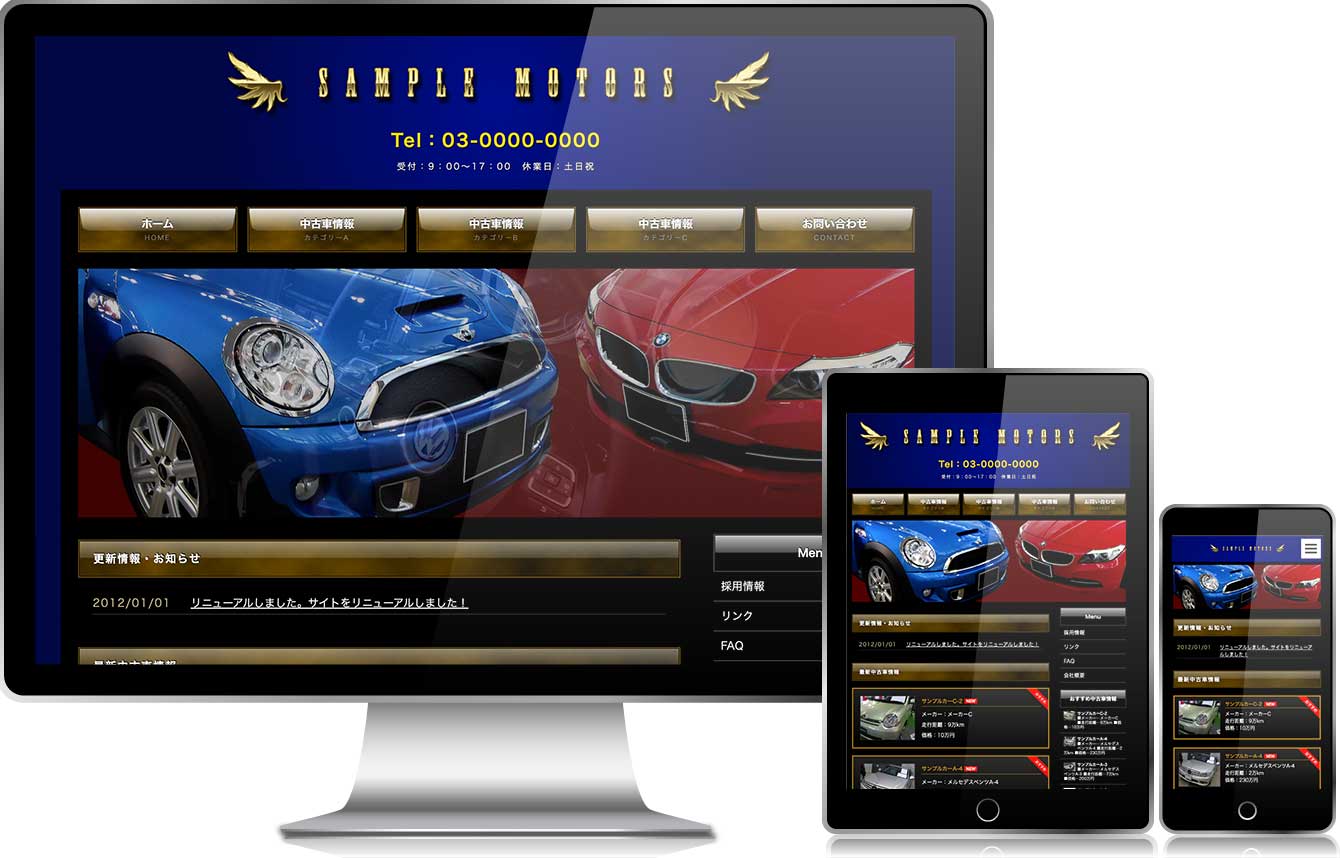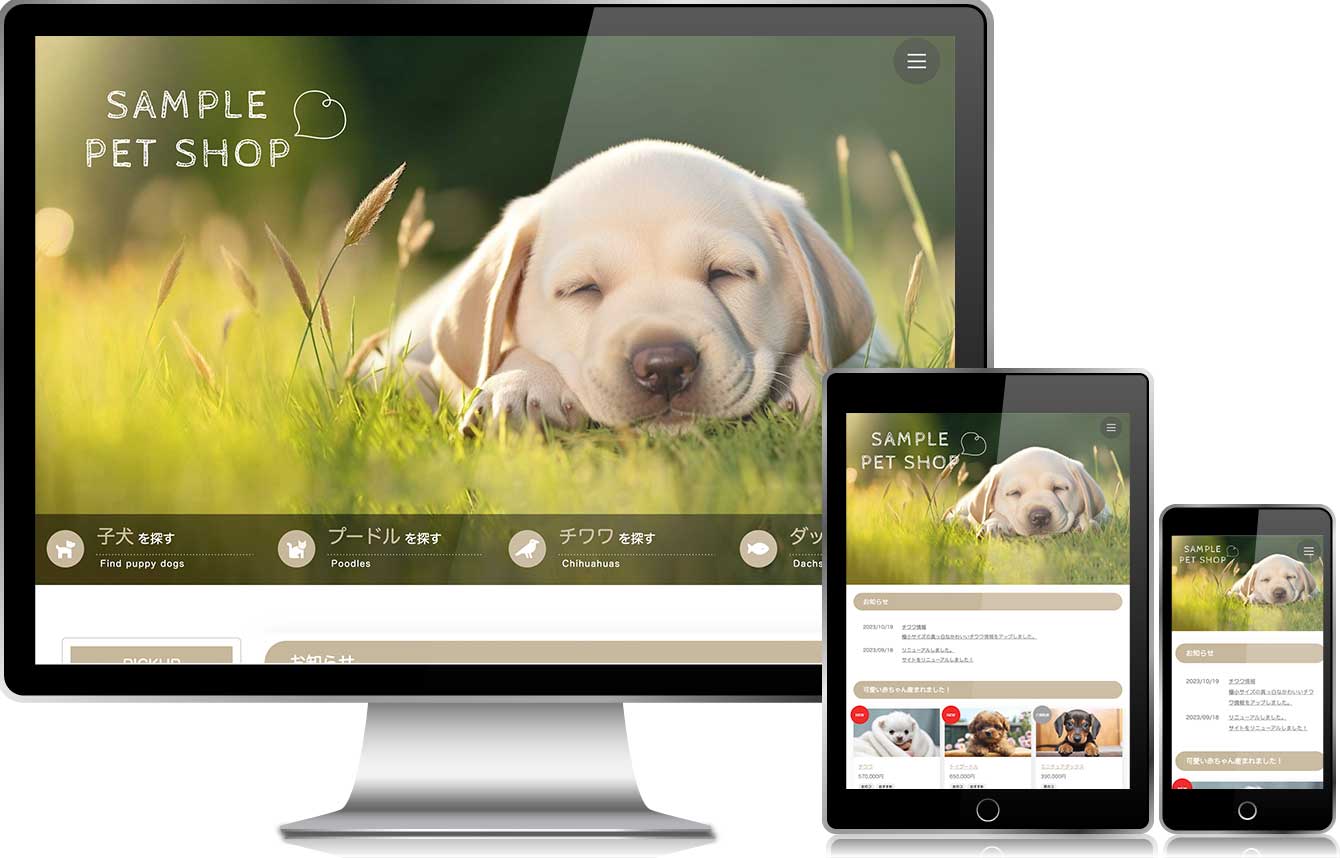イメージに近い出力タイプをダウンロードして下さい
※「不動産サイト」がマニュアルやFAQで紹介しているタイプになります。
『試用版』でできること
- 『試用版』は、「新規登録」はご利用頂けませんが、サンプルデータの編集が可能です。
- 『試用版』で作り込んだサイトをそのまま引き継ぐ事もできます。ご希望の際は、ご注文時にお知らせ下さい。
試用版でできない事は『管理画面体験ページ』でご確認下さい
『試用版』ではできない「新規登録」をお試し頂ける「管理画面体験ページ」をご用意致しました。販売品と同じ管理画面の構成となります。
試用版の動作確認をする方法
試用版を解凍し、アップロード。
試用版zipファイルを解凍し、サーバーにアップロードします。
CMSが正常に表示されるか確認。
アップしたサイトにアクセスして下さい。※index_.htmlには直接アクセスしないで下さい。
http://(※あなたのサイトのurl)/

管理ページにログイン。
試用版をアップしたアドレスの最後に「?act=setup」をつけてアクセスします。
http://(※あなたのサイトのurl)/?act=setup
ID:admin
パスワード:1234
ログインできない場合はこちら。

再びHP側を見てみましょう。
「売買物件」メニューをクリック①し、該当の情報が正常に変更されているかチェック②してみて下さい。
項目11以降のデータは詳細ページに掲載されています。

問題ないようなら…
本格的な編集を行ってみましょう。詳しくはマニュアルをご覧下さい。
ご購入をご予定の場合、「フォーム」の動作確認なども試用版で事前にご確認下さい。
補足:他のテンプレートで見たい場合
CMS専用テンプレートをダウンロードし、試用版から以下の赤枠のファイル・フォルダ類をコピーしてくればOKです。

サーバーにアップした際にレイアウトが崩れて見える場合
サーバーにアップした際にレイアウトが崩れて見える場合は、古いキャッシュを削除して下さい。Chromeなら「Shift + Ctrl(Macなら⌘) + R」で強制的にリロードできます。または、テスト用のフォルダ名を変更したり、閲覧していないブラウザから見てみるのもOKです。
上書きリセットの注意
ローカル上の「data」フォルダや「user_data」フォルダをアップロードしてしまうと、データはその段階へリセットされます。
もし管理ページでデータを編集していてリセットしたくない場合は注意して下さい。